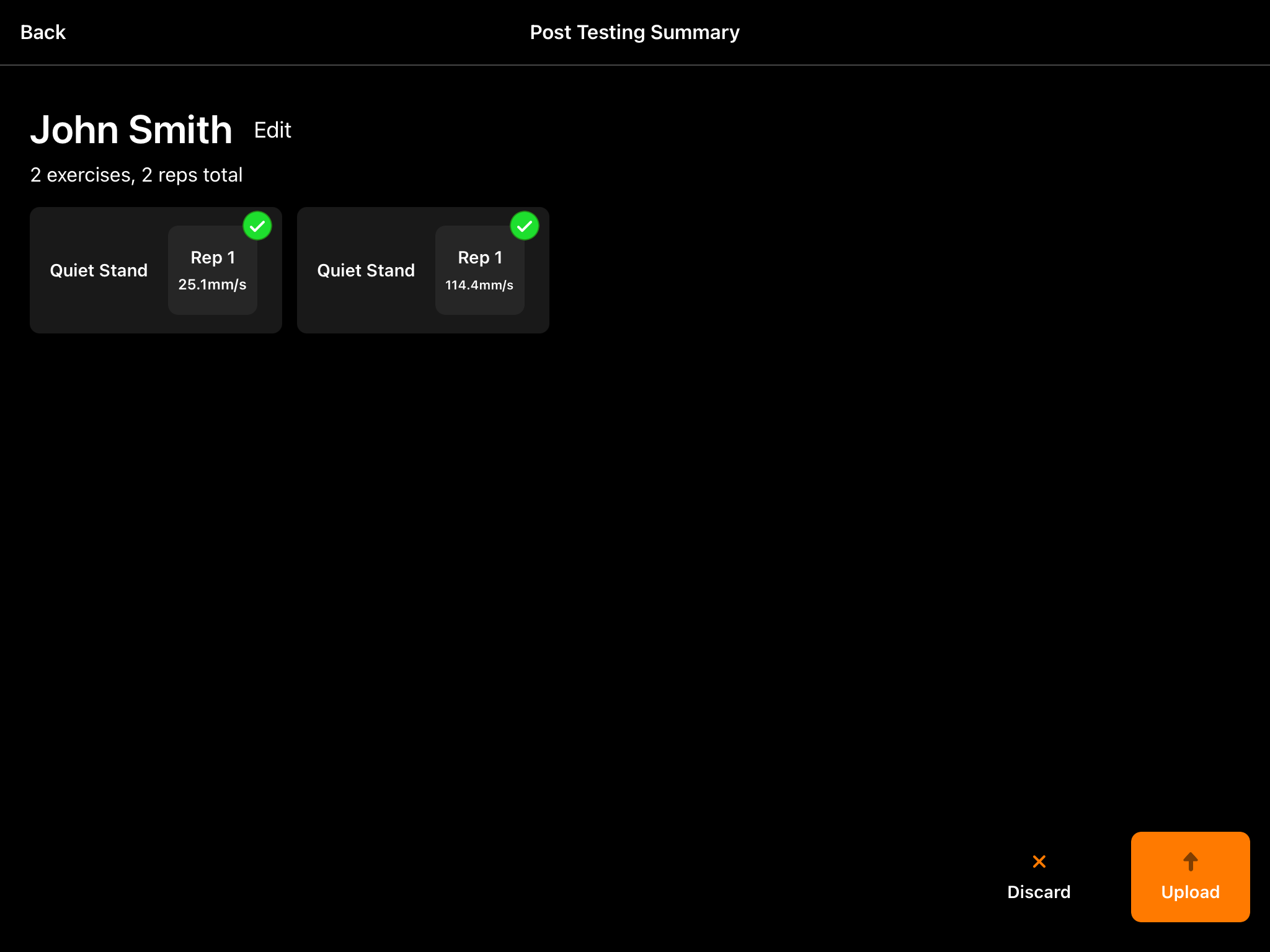本指南介绍了如何在 ForceDecks iOS 应用程序中运行平衡测试。如果是第一次使用 ForceDecks进行测试,请参阅使用 ForceDecks进行 测试。
步骤 1 - 测试设置
去测试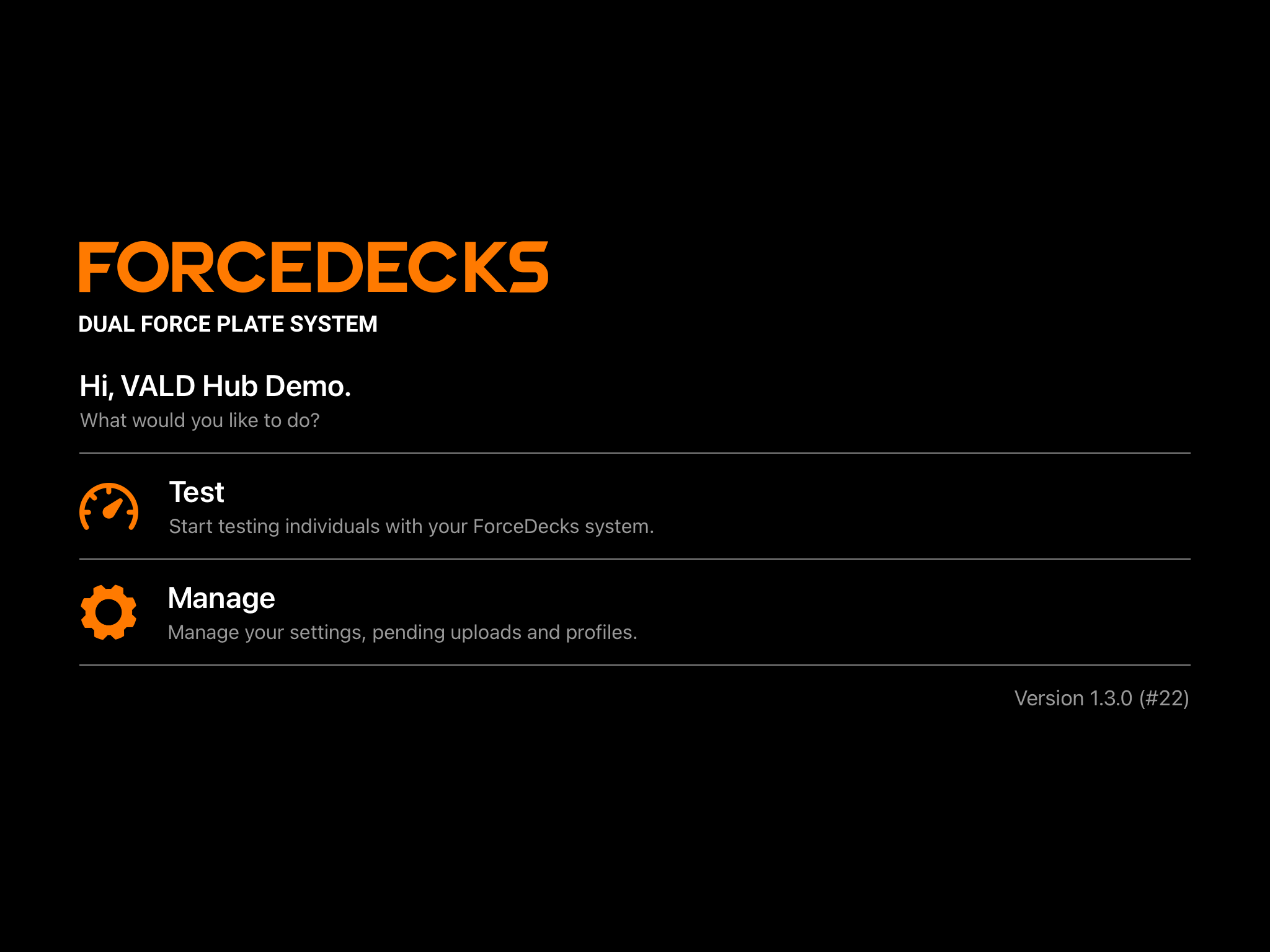
确保 ForceDecks 板已打开,并且您位于板附近以确保强大的蓝牙连接。(如果需要,请参阅蓝牙连接指南。)
选择您的 ForceDecks 板。
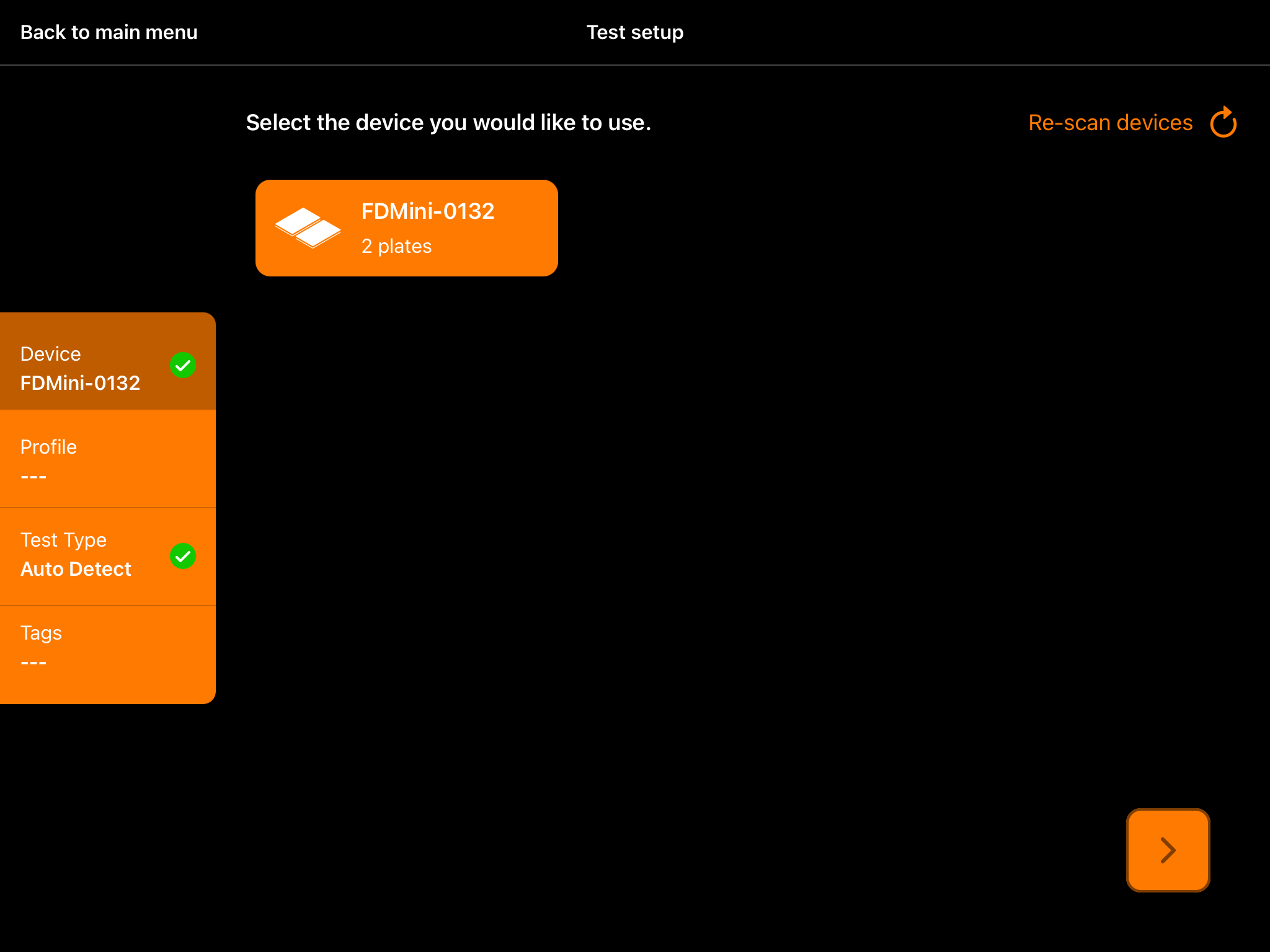
转到 个人资料
选择个人资料
转到测试类型:
选择预选
向下滚动到平衡测试
选择测试类型 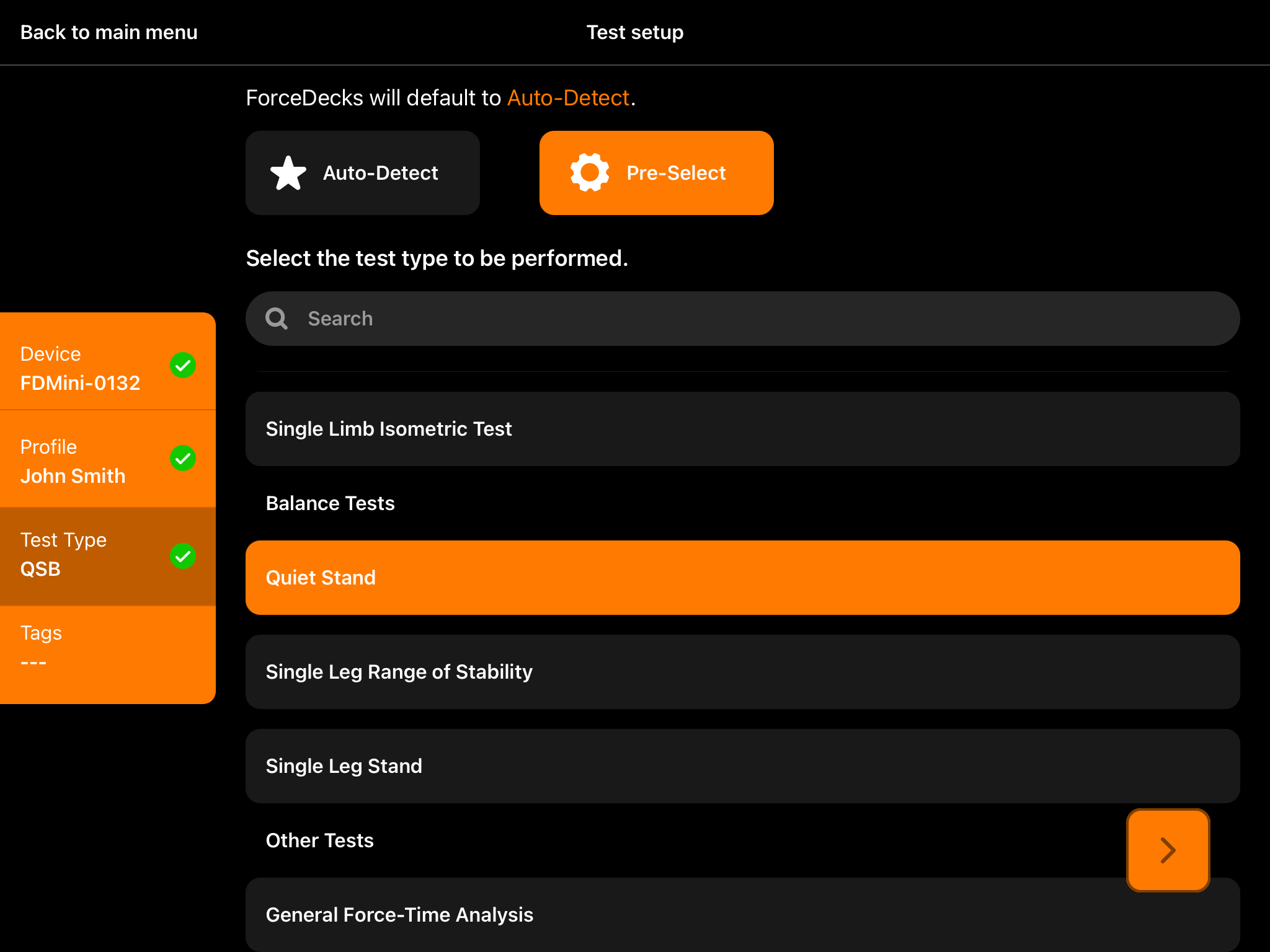
转到标签
根据需要添加或管理 标签。
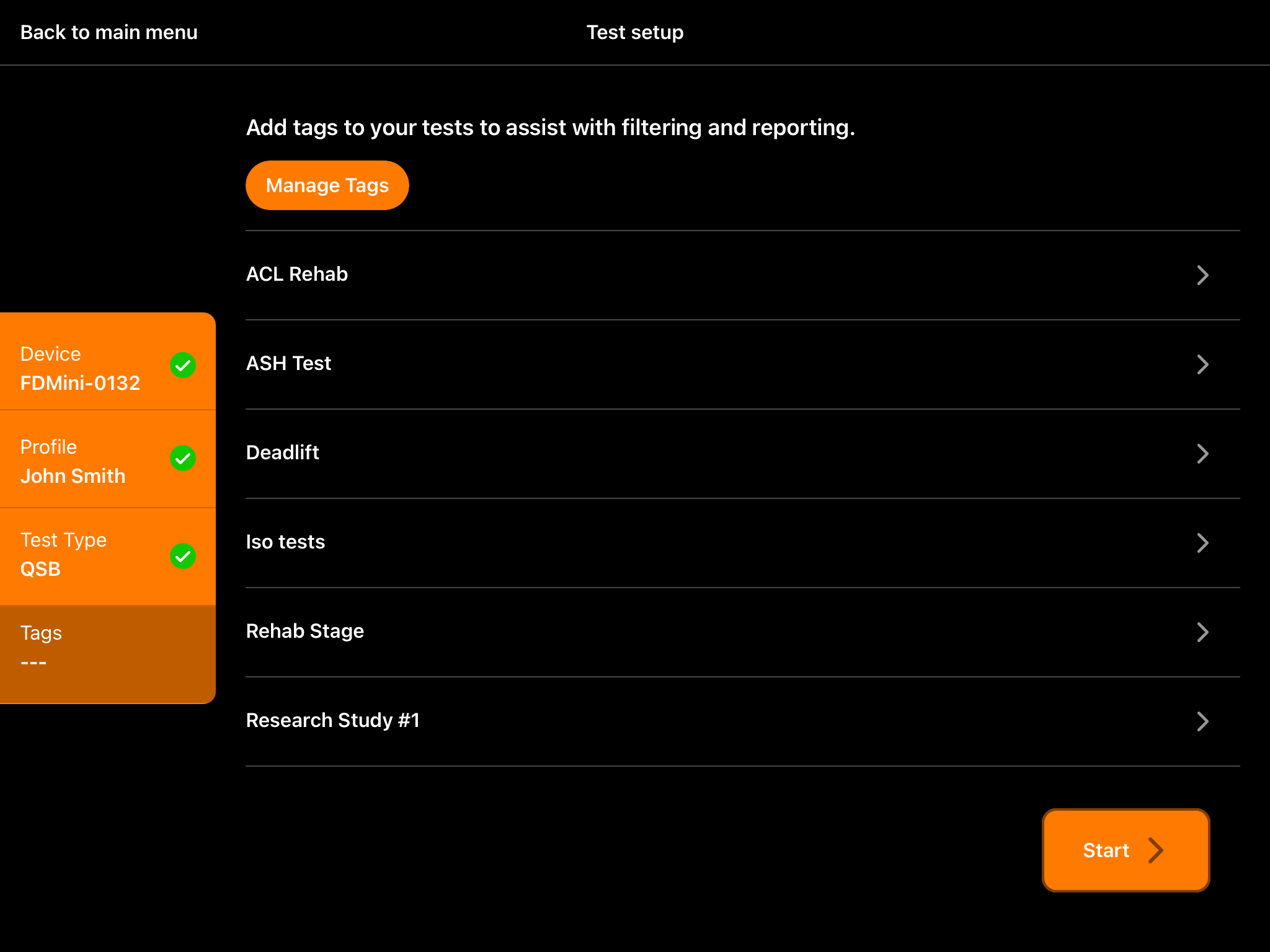
注意: 要保持强大的蓝牙连接,请确保在记录测试时保持与板在一起。(请参阅 蓝牙连接指南。)
第 2 步 - 零力板
确保没有任何东西接触 ForceDecks 板。
单击“开始”将 ForceDecks 板归零。
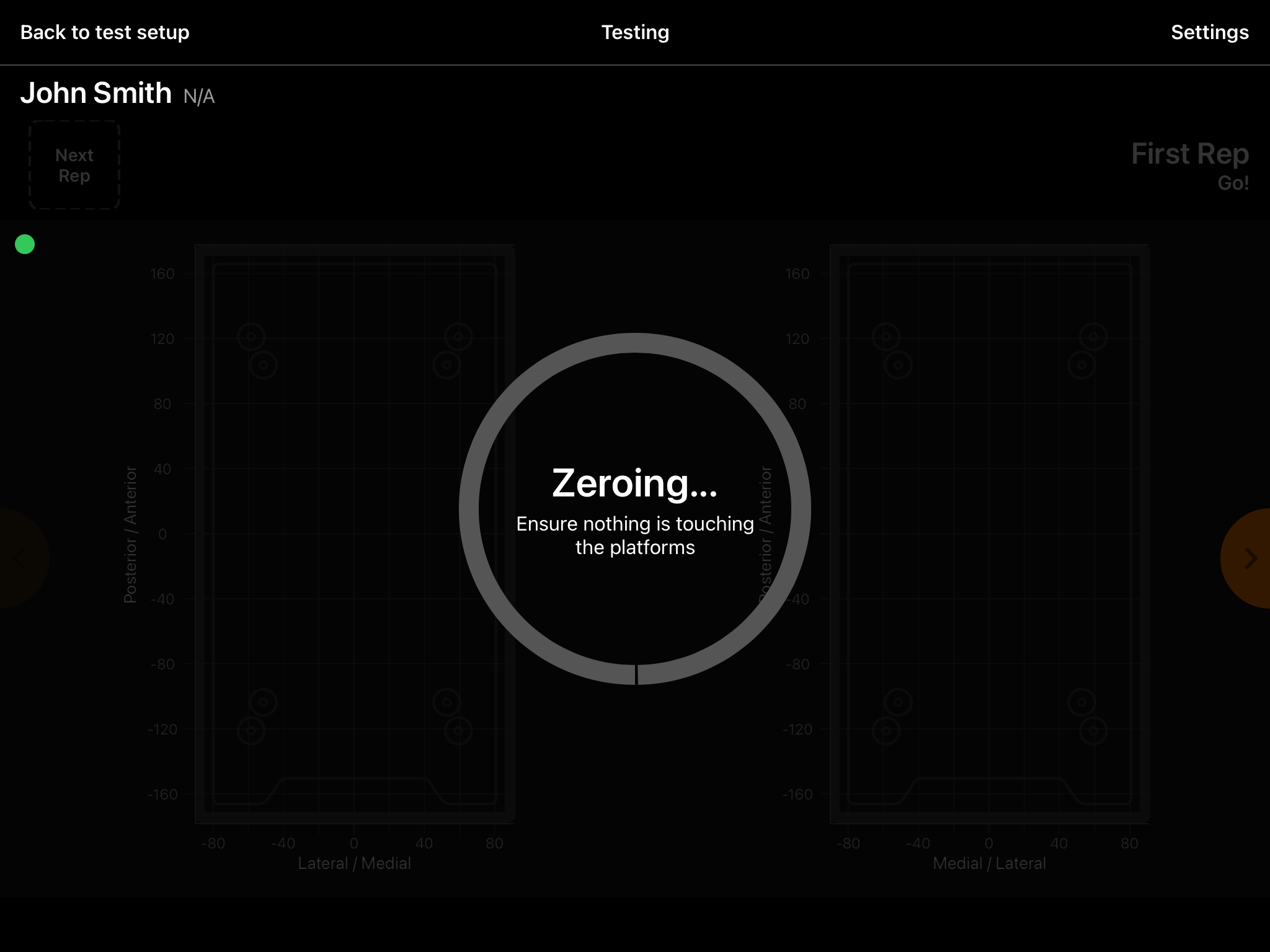
步骤 3 – 选择测试选项
指定以下选项(如适用):
运动长度
闭眼
不稳定的表面
次要任务 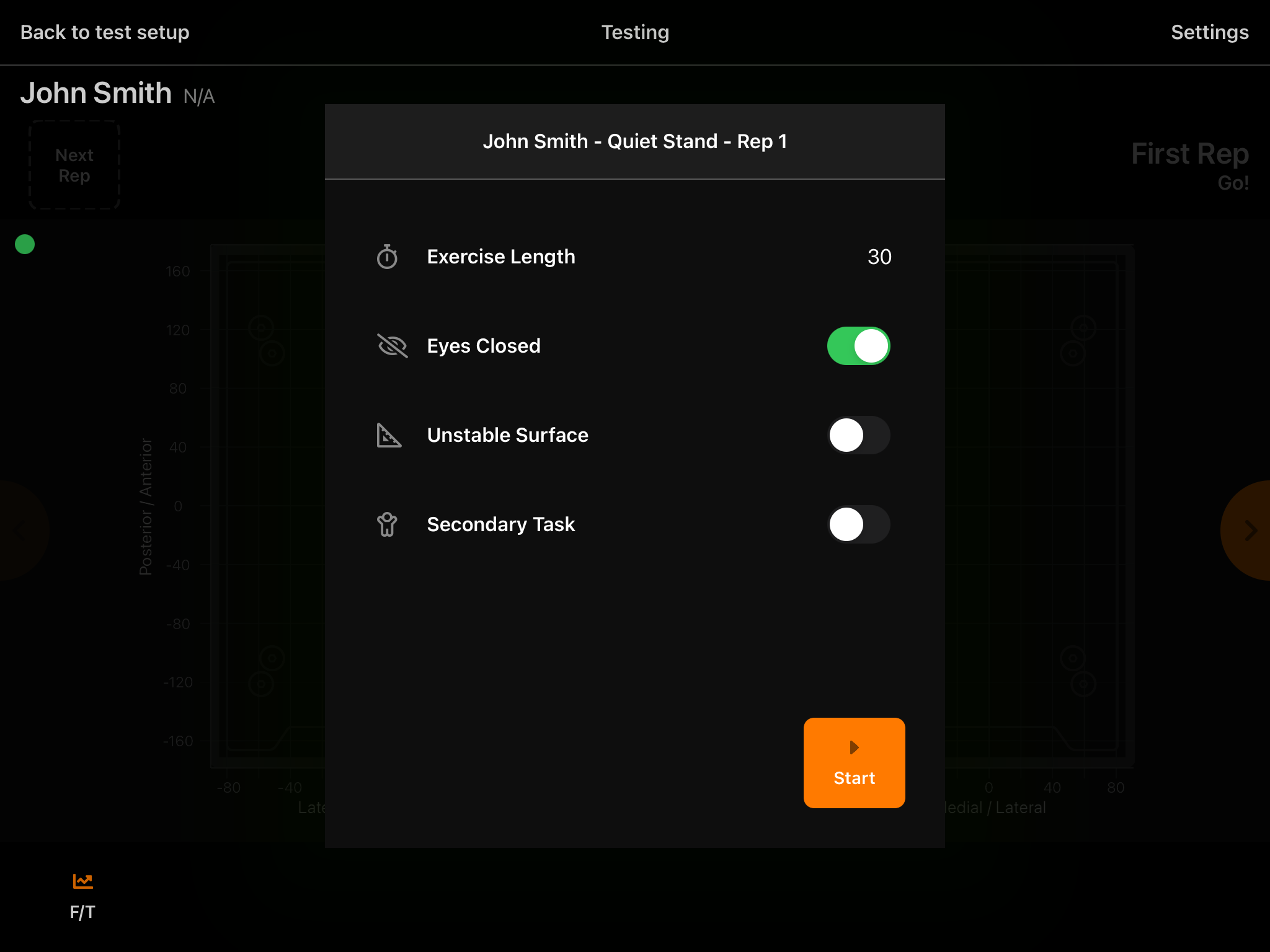
第 4 步 - 记录测试
指导个人执行所需的平衡协议(请参阅ForceDecks 测试协议)。
计时器将自动倒计时以指示测试的剩余时间。
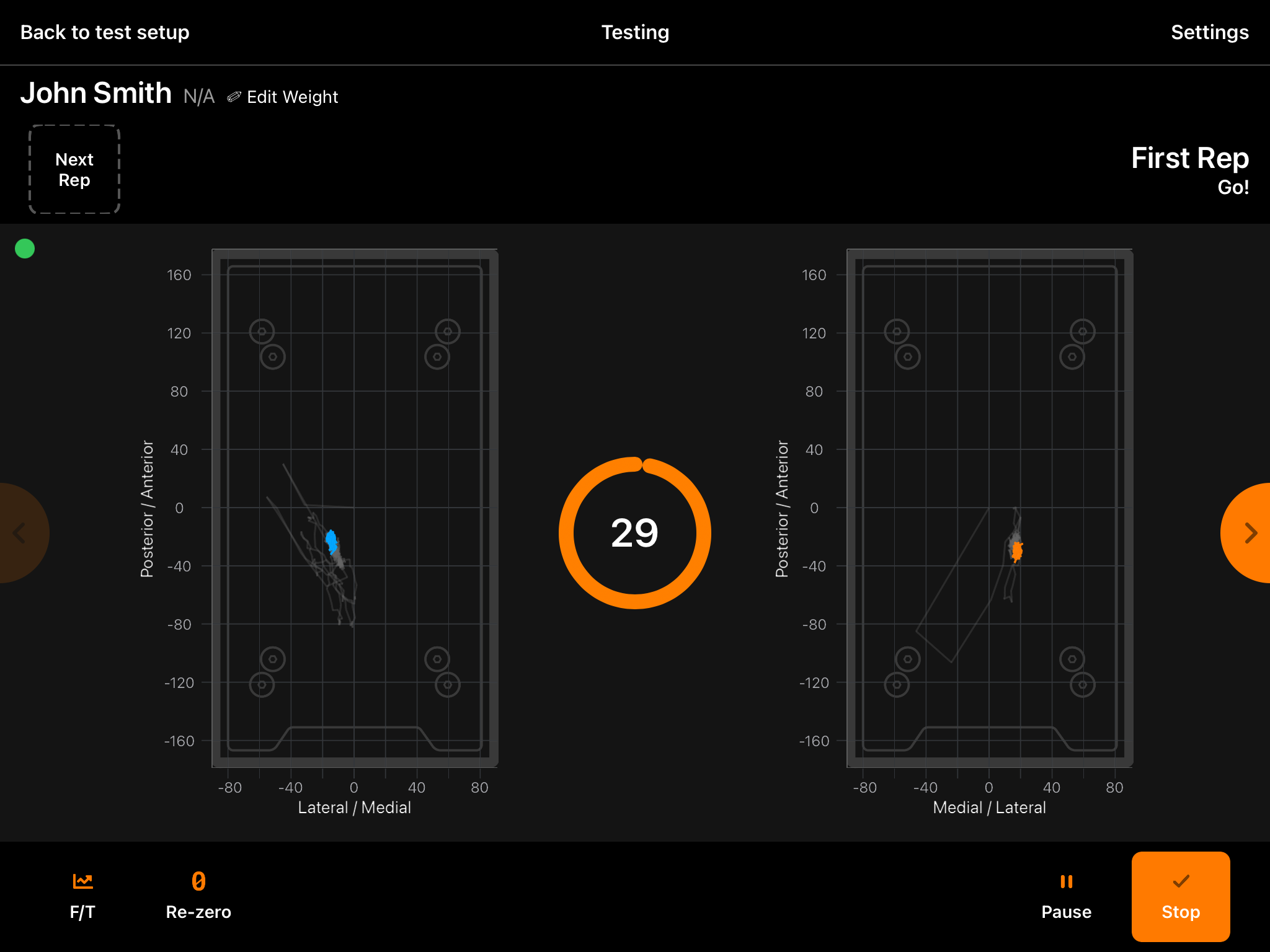
单击屏幕右侧的箭头以查看结果指标。
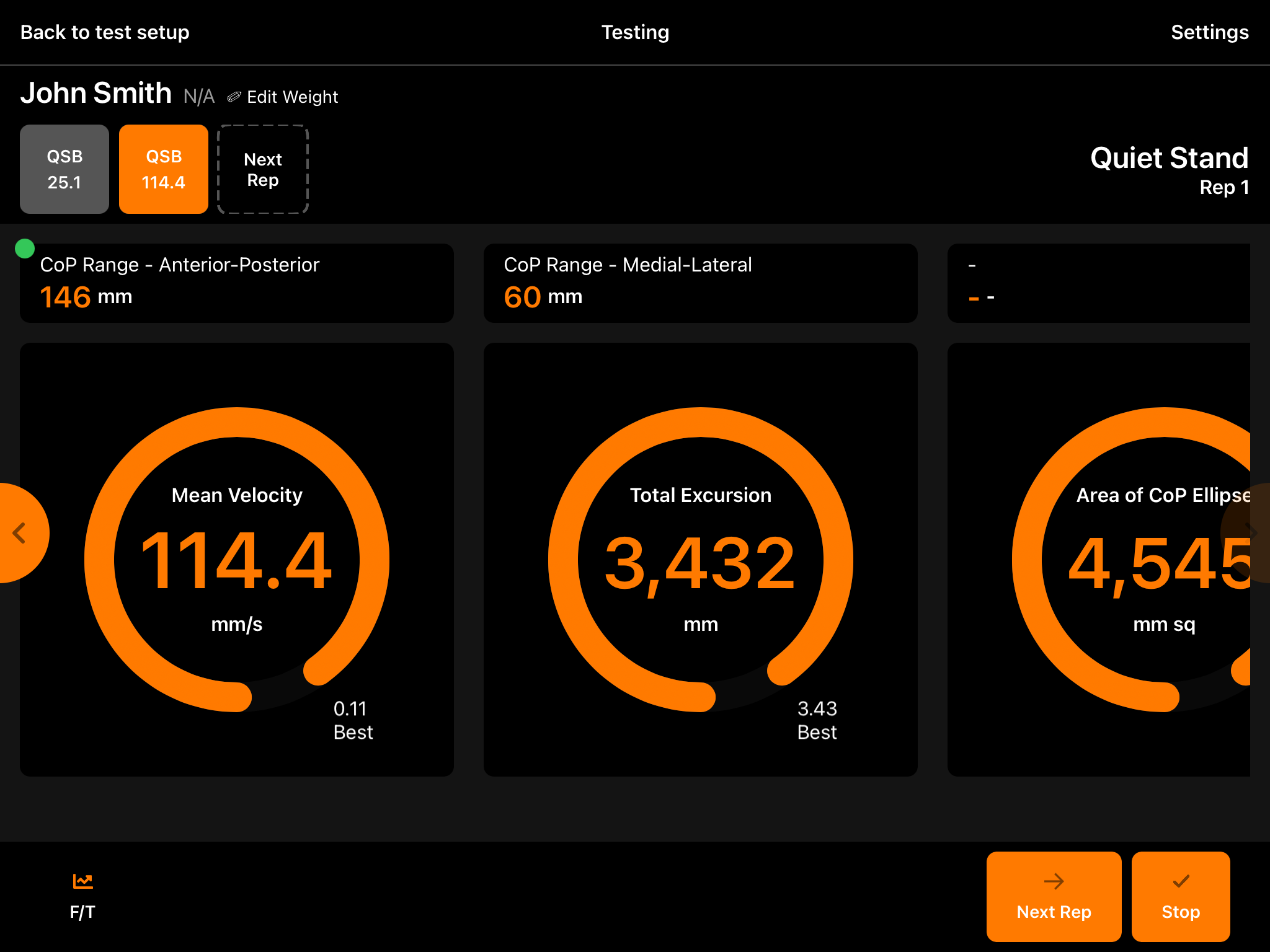
单击“下一个代表”以执行额外的代表。
测试完成后 点击停止
单击上传将测试上传到 VALD Hub 和 ForceDecks。